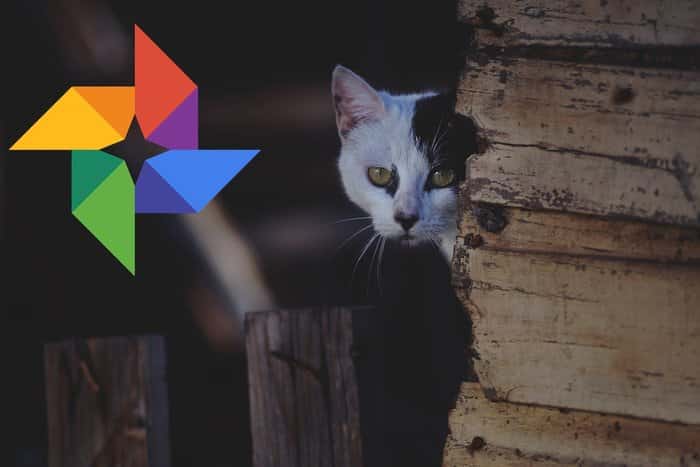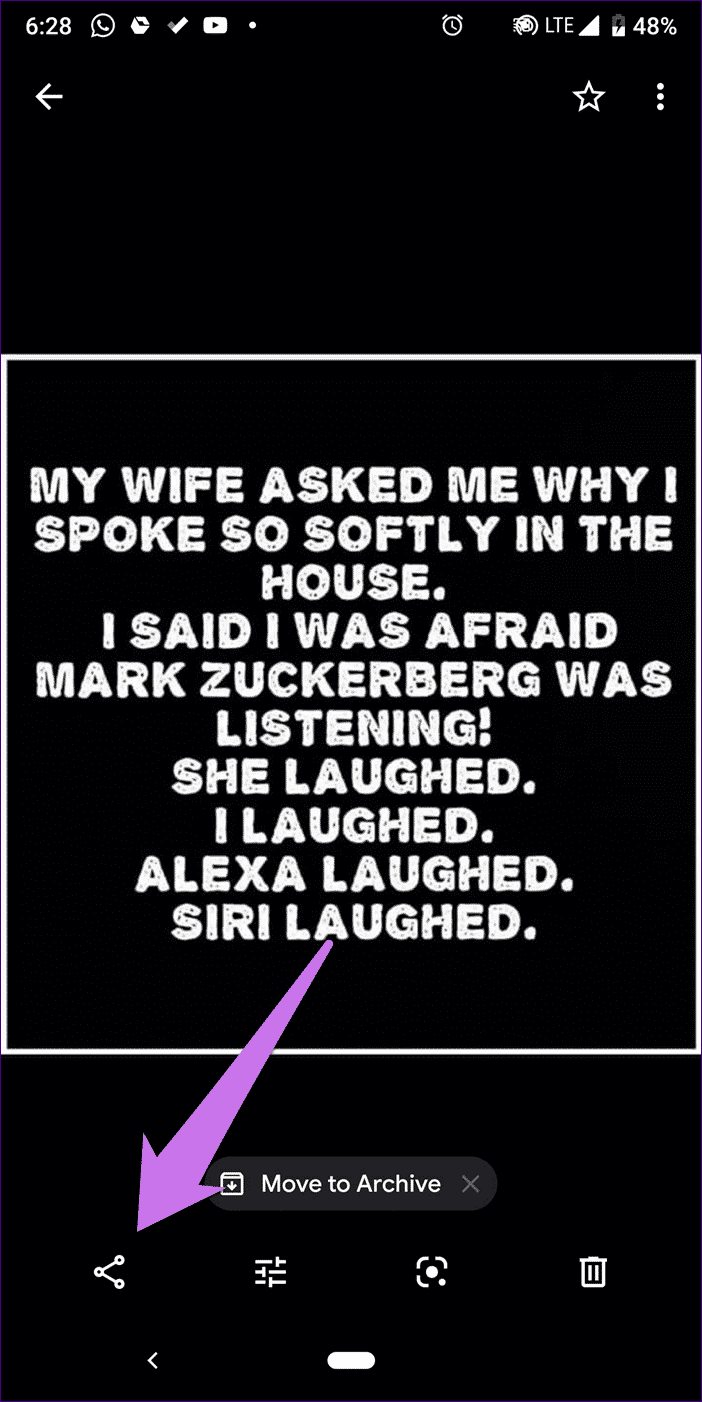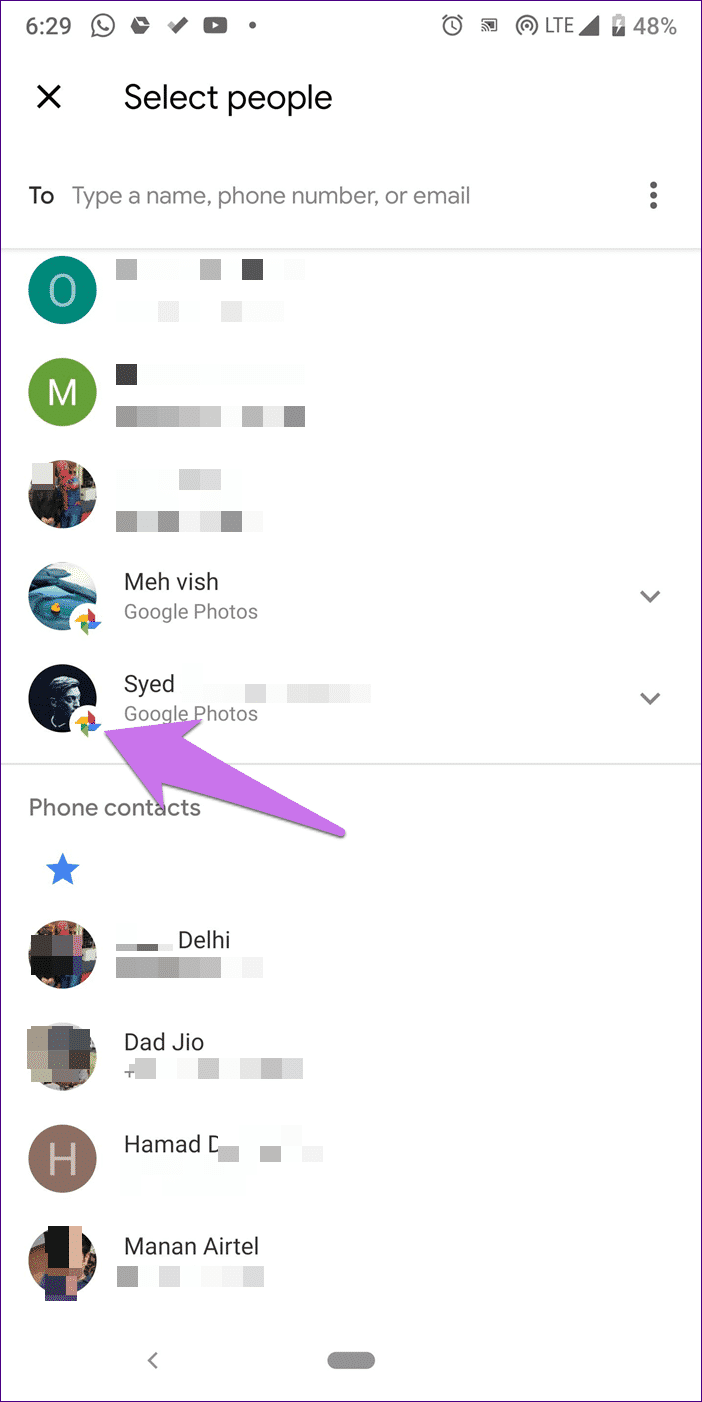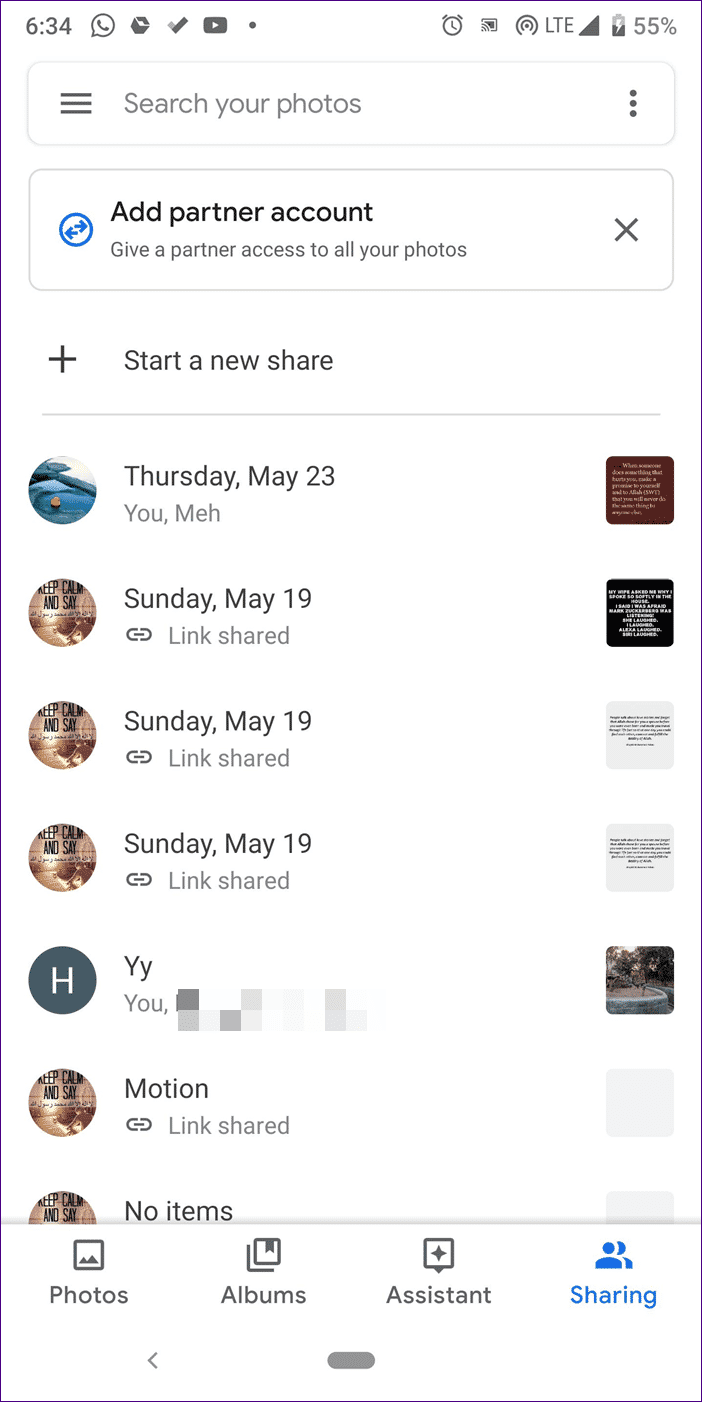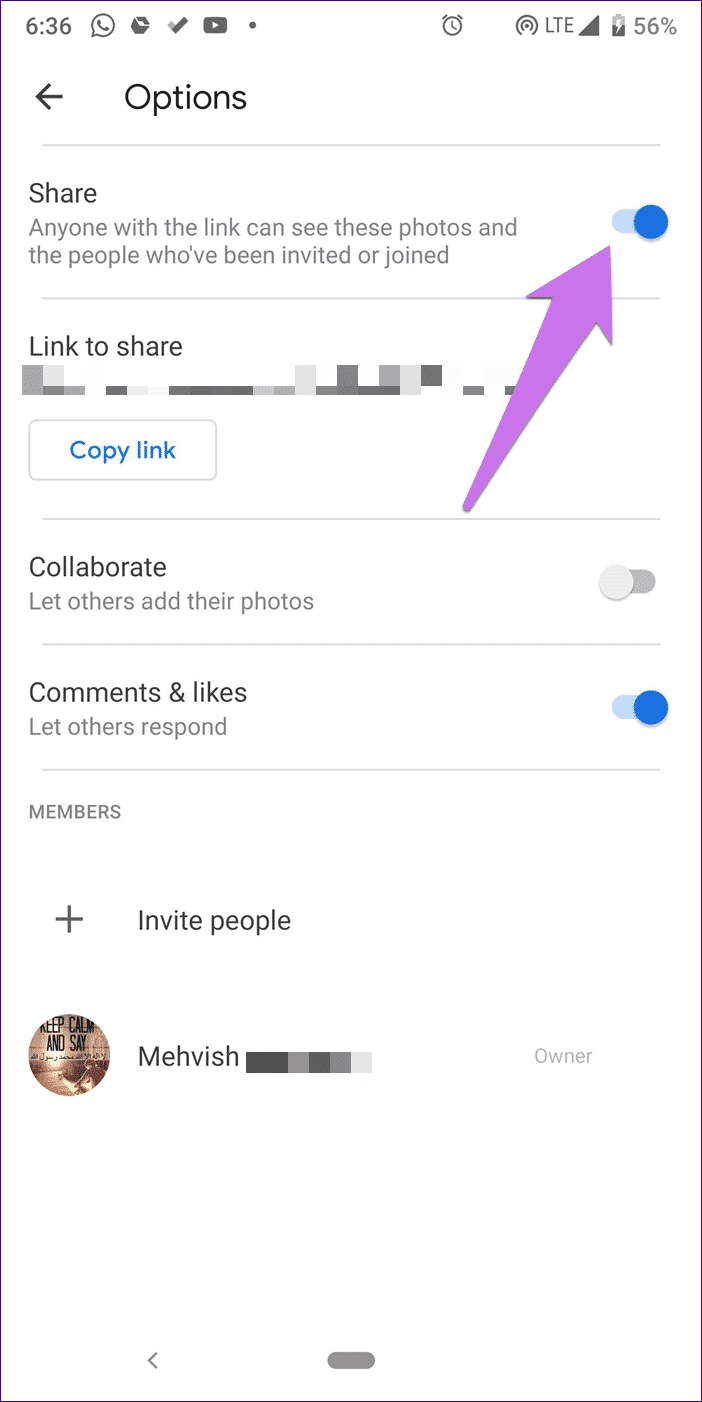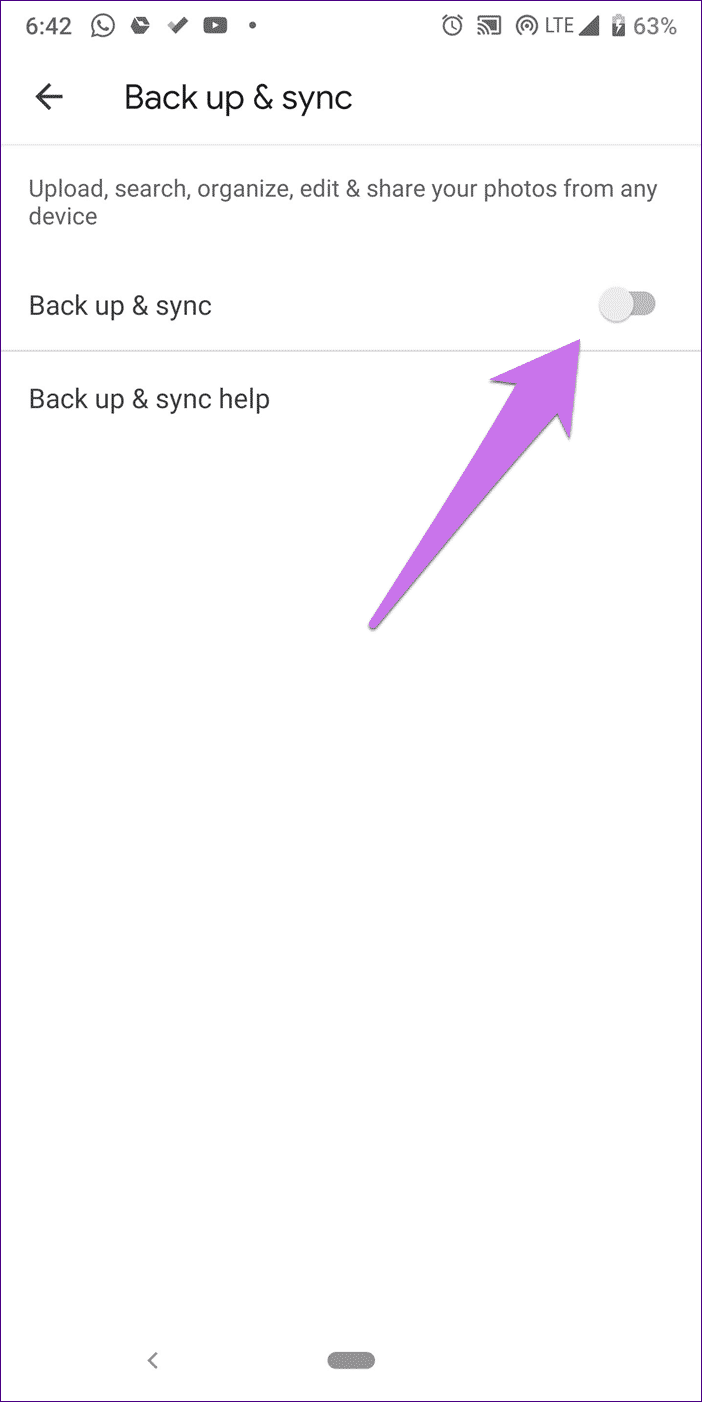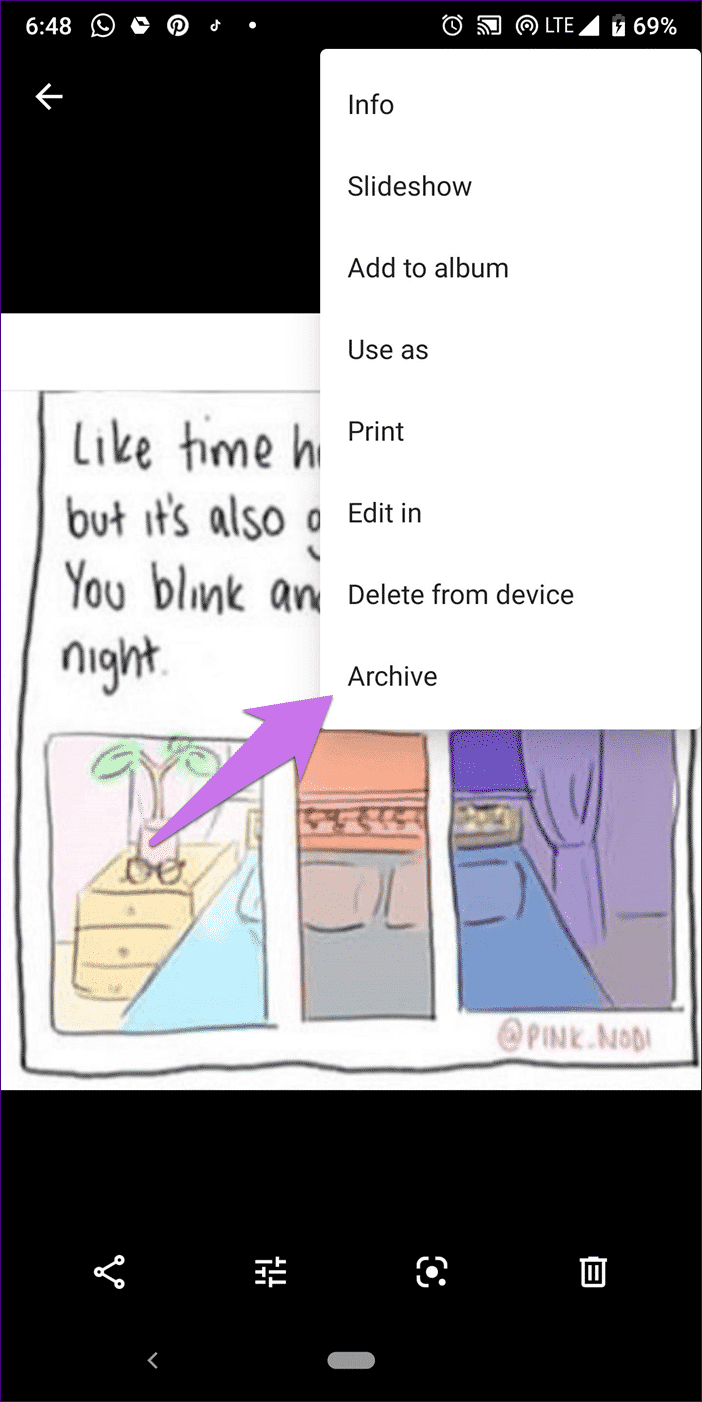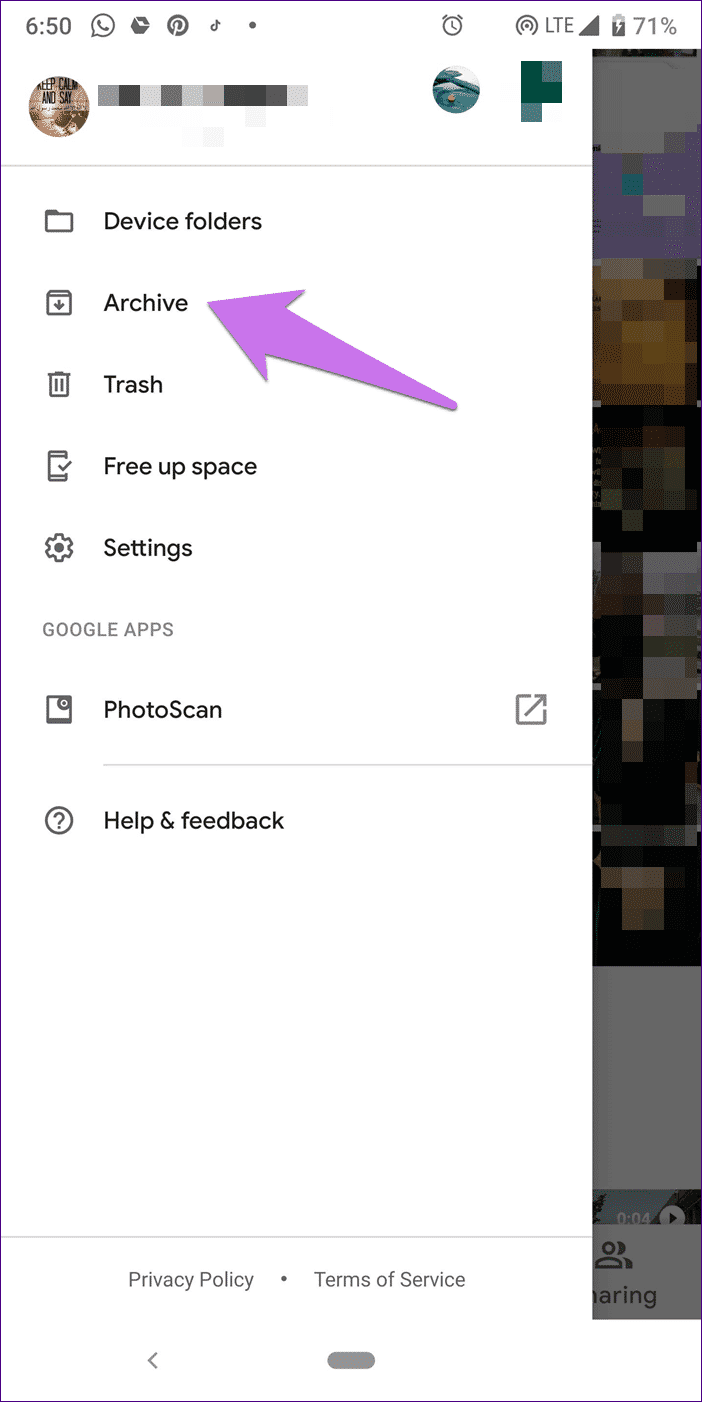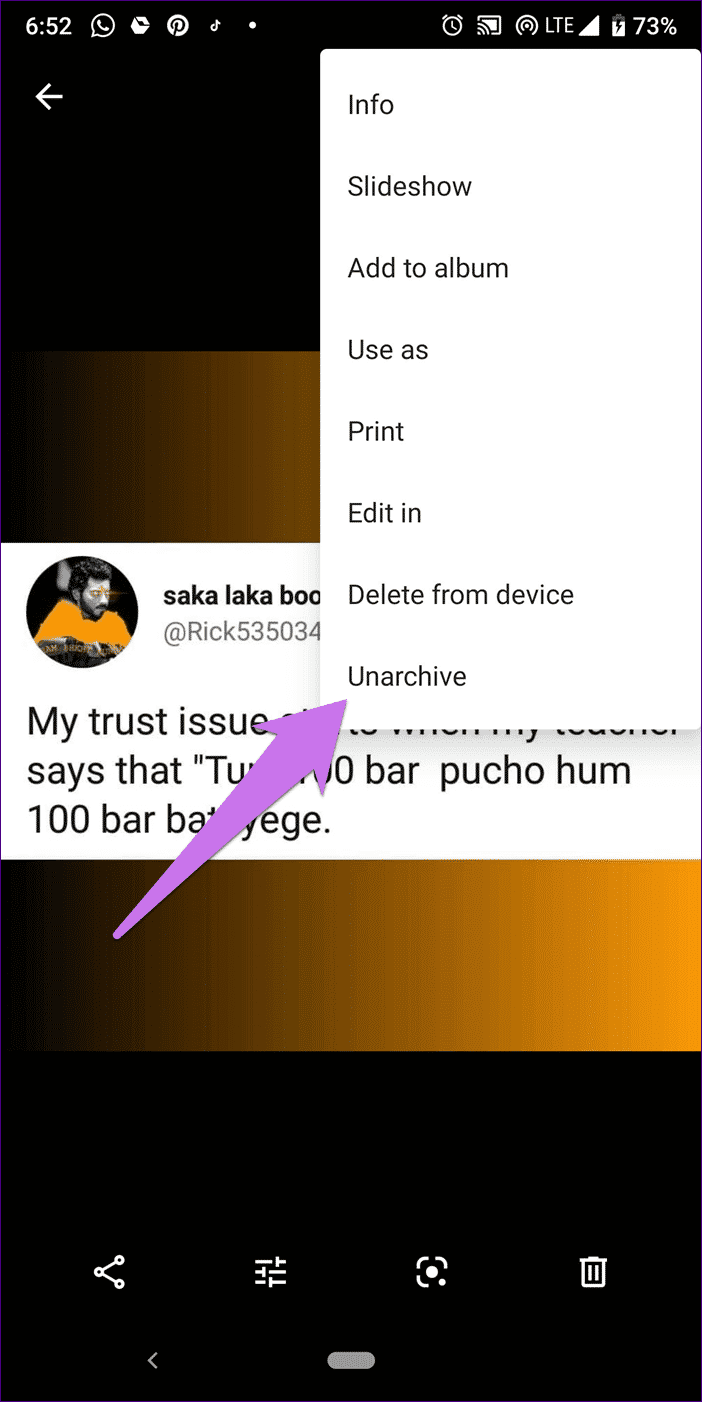내 Google 포토를 볼 수 있는 사람
Google 포토는 Google+에서 나왔고 소셜 네트워크의 일부 원래. 때문에 Google+가 단계적으로 중단됩니다. Google은 Google 포토를 별도의 도구로 유지하기로 결정했습니다. Google 포토를 원스톱 이미지 뷰어, 편집기 및 공유 플랫폼으로 만들기 위해 노력하면서 Picasa도 목숨을 잃었습니다..
오늘날 Google 포토는 대부분의 Android 휴대전화에 사전 설치되어 제공됩니다. 그리고 여러분 중 일부는 수동으로 설치할 수 있습니다. 아이폰 또한. 기본적으로 앱의 홈 화면에 휴대폰 카메라로 캡처한 모든 사진이 표시됩니다. Android에서 앨범 내부로 이동하면 다른 기기의 폴더도 찾을 수 있습니다.
이 모든 미친 일들에서 많은 사람들이 궁금해 할 것입니다. Google 포토의 사진은 어떻게 되나요? 비공개인가요? 아니면 모두가 볼 수 있습니까?
Google 포토 여행으로 안내해 드릴 때 안전 벨트를 매세요. 여기에서 사진의 개인 정보 보호, 공유 기능 등에 대해 알아봅니다. 점검 해보자
Google 사진 작동 방식
개인 정보 보호 및 공유에 중점을 두기 전에 Google 포토의 기본 사항을 이해하는 것이 중요합니다. 기기의 모든 사진에 액세스할 수 있는 개인 사진 뷰어 앱입니다. 사진을 백업할 때까지입니다.
휴대전화에서 앱을 처음 열면 앱에서 사진을 Google 포토 라이브러리에 백업할지 여부를 묻습니다. 동의하면 동일한 Google 계정과 연결된 다른 기기에서 액세스할 수 있습니다. 또한 클라우드에 저장되어 장치의 저장 공간을 절약할 수 있습니다. 게다가, 당신은 사용할 수 없는 강력한 검색 기능을 활용할 수 있을 것입니다.
거부된 경우 앱을 일반 사진 뷰어로 계속 사용할 수 있습니다. 이제 여기서 알아야 할 사항이 있습니다. 백업과 동기화는 Google 포토에서 서로 다른 두 가지입니다.
즉, 각 장치의 백업 기능은 개별적으로 제어할 수 있지만 동기화 기능은 제어할 수 없습니다. 즉, 기기에서 백업 및 동기화 설정이 꺼져 있어도 Google 포토 라이브러리에 백업하는 모든 사진은 연결된 모든 기기에 자동으로 미러링됩니다. Google 포토 라이브러리에 있는 사진이 지속적으로 동기화되기 때문입니다.
이제 프라이버시로 넘어 갑시다.
Google 포토는 정말 비공개인가요?
네 진짜로 요. 백업 기능이 켜져 있는지 여부에 관계없이 사진은 본인만 액세스할 수 있습니다. 즉, 기본적으로 Android 또는 iOS(iPhone/iPad)의 Google 포토 앱에 표시되는 모든 항목은 사용자에게만 표시됩니다.
Google 포토는 소셜 네트워크가 아닙니다. 사진은 Google 프로필 등을 통해 볼 수 없습니다. 따라서 추가하거나 백업하는 모든 이미지, 특히 그렇지 않은 경우 수동으로 공유.
동일한 Google 계정으로 사진을 공유할 때까지(자세한 내용은 아래 참조) 다른 사람이 액세스할 수 없습니다.
그러나 백업이 켜져 있거나 복사한 경우 Google 포토에 수동으로 백업 , 동일한 Google 계정으로 로그인한 다른 기기에 미러링됩니다.
Google에서 사진 공유
이제 Google 포토를 통해 다양한 방법으로 사진을 공유할 수 있습니다.
- 링크를 통해 공유
- 다른 Google 포토 사용자와 공유
- 파트너 계정
링크를 통해 공유
Google 포토에서 공유 아이콘을 클릭하거나 탭하면 인터페이스에 링크 생성 옵션이 표시됩니다. 생성된 링크는 Google 포토 외부의 누구와도 공유할 수 있습니다. 이제 이 링크에 액세스할 수 있는 사람은 누구나 공유 사진을 볼 수 있습니다.
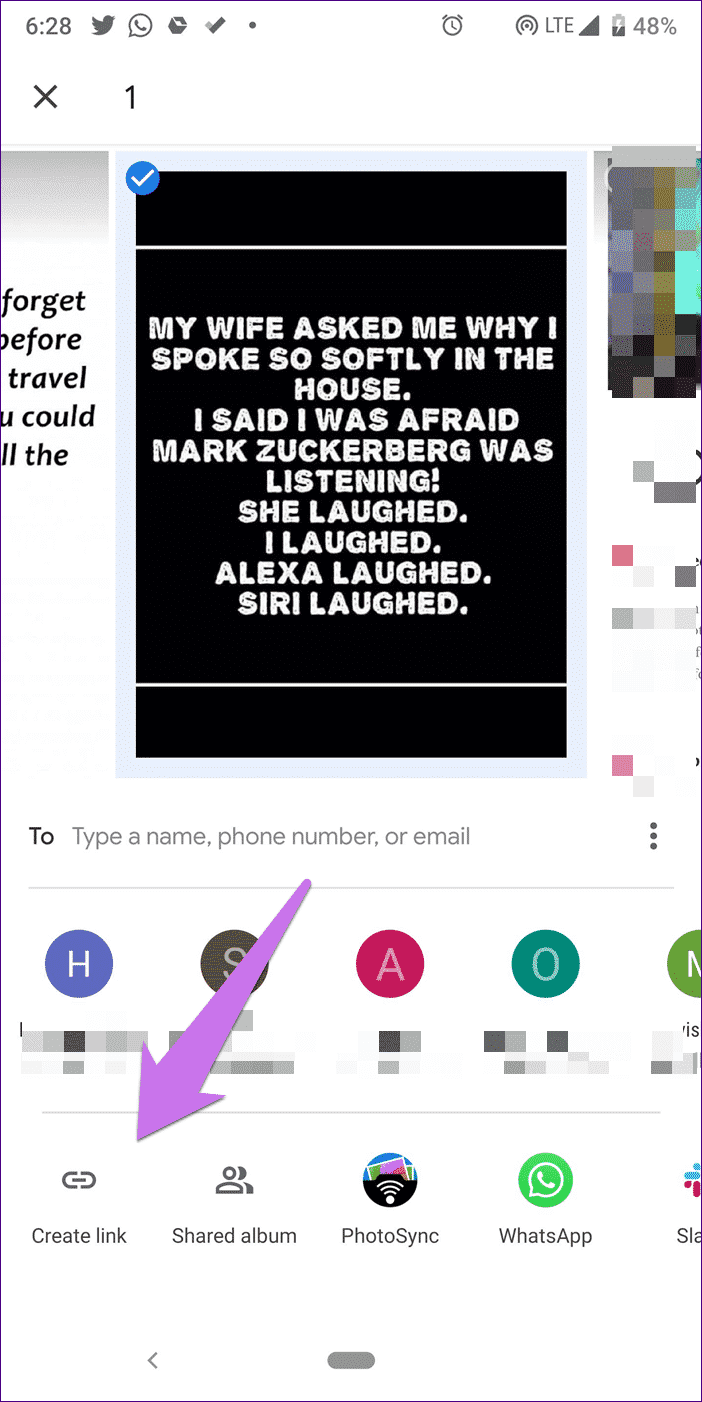
- 참고: 백업을 사용 중지하고 사진에 대한 링크를 만들면 사진이 Google 포토 라이브러리에 자동으로 게시됩니다. 따라서 Google 포토 백업이 꺼져 있어도 연결된 모든 기기에서 볼 수 있습니다.
다른 Google 포토 사용자와 공유
마찬가지로 사진의 Google 포토 아이콘으로 식별되는 공유 아이콘 아래에서 Google 포토 사용자를 찾을 수 있습니다. 그들과 이미지를 공유하면 그들만 이미지에 액세스할 수 있습니다. 다른 Google 포토 사용자와 공유 앨범을 만들 수도 있습니다.
파트너 계정
마지막으로, 당신은 할 수 있습니다 파트너 계정 추가 Google 이미지에서. 이렇게 하면 특정 사진이 지정된 조건에서 파트너와 자동으로 공유됩니다.
공유 사진 및 앨범 보기
사진 앱 또는 웹사이트의 공유 탭 아래에 나열된 모든 공유 사진 및 앨범을 찾을 수 있습니다. 바탕 화면에서 수행 공유 페이지 방문 공유 파일을 보려면. 이 섹션에서 사진 및 앨범 공유를 중지할 수 있습니다.
이를 위해 공유 탭에서 사진이나 앨범을 열고 점 XNUMX개 아이콘을 누릅니다. 그것에서 옵션을 선택하고 공유를 중지하십시오.
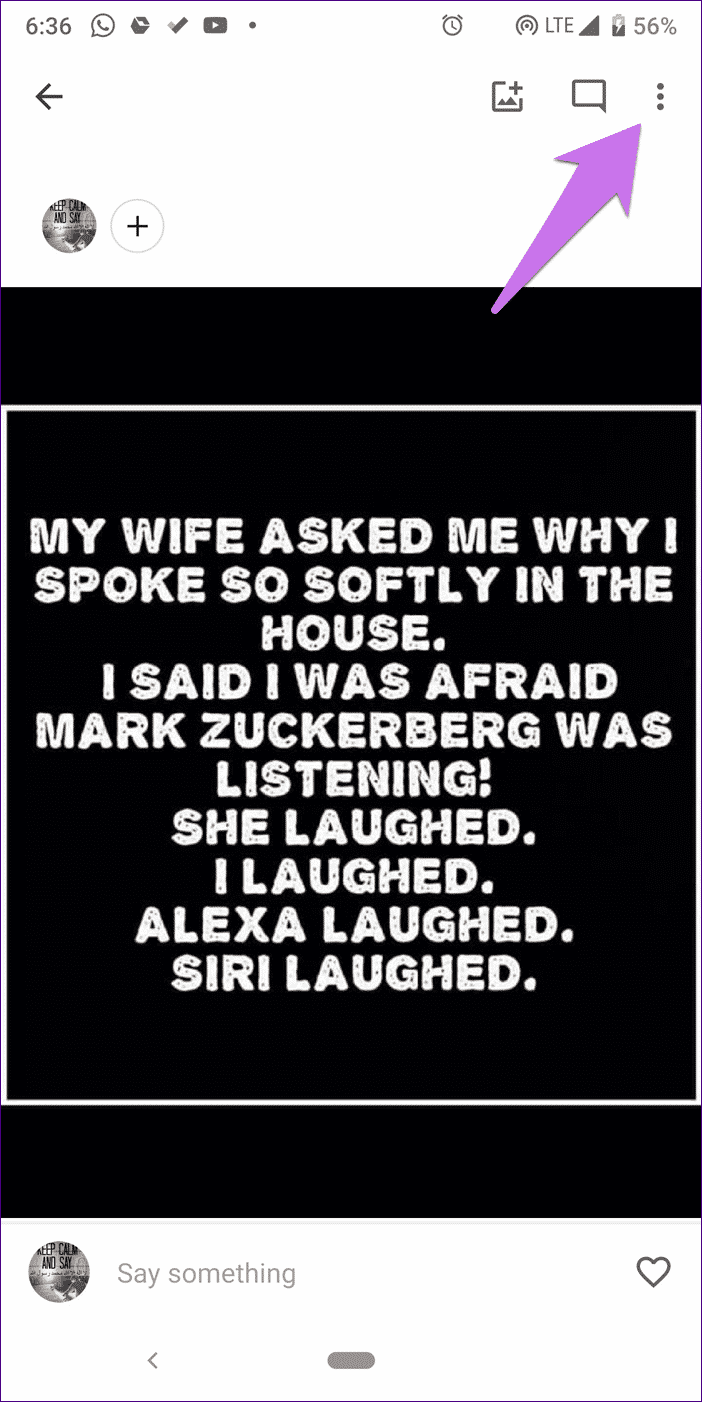
다른 휴대전화와 사진 공유 중지
사진이 다른 휴대폰에 표시되지 않도록 하려면 백업 및 동기화 설정을 꺼야 합니다. 따라서 다음 단계를 따르십시오.
단계1 : Google 포토 앱을 열고 왼쪽 모서리에 있는 세 개의 막대 메뉴를 누릅니다. 설정을 선택합니다.
단계2 : 백업 및 동기화를 누르고 백업 및 동기화를 비활성화합니다.
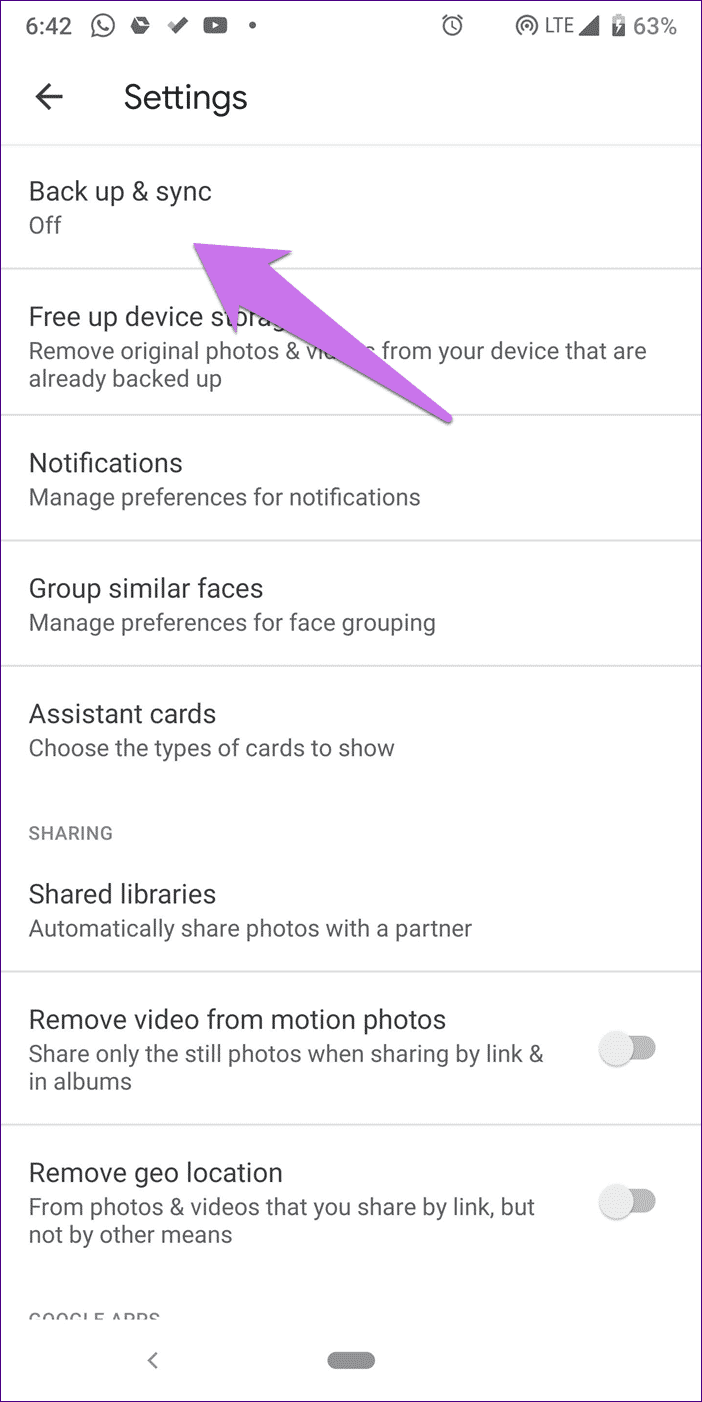
Google 포토에서 사진 숨기기
Google 포토에서 특정 사진을 숨기고 싶을 때가 있습니다. 물론 삭제하는 것이 유일한 옵션이라고 자연스럽게 가정합니다. 그러나 이것은 사진을 보관할 수 있으므로 귀하에게는 해당되지 않습니다.
앱의 기본 보기에서 숨기는 사진을 보관합니다. 보관을 취소할 수 있는 앱의 보관 섹션에서 해당 사진에 계속 액세스할 수 있습니다.
사진을 보관하려면 사진을 열고 오른쪽 상단 모서리에 있는 점 XNUMX개 아이콘을 누릅니다. 아카이브 옵션을 선택하십시오. 이미지를 보관하기 위해 Google 포토 라이브러리에 이미지를 저장할 필요는 없습니다. 백업 여부에 관계없이 모든 유형의 사진을 보관할 수 있습니다.
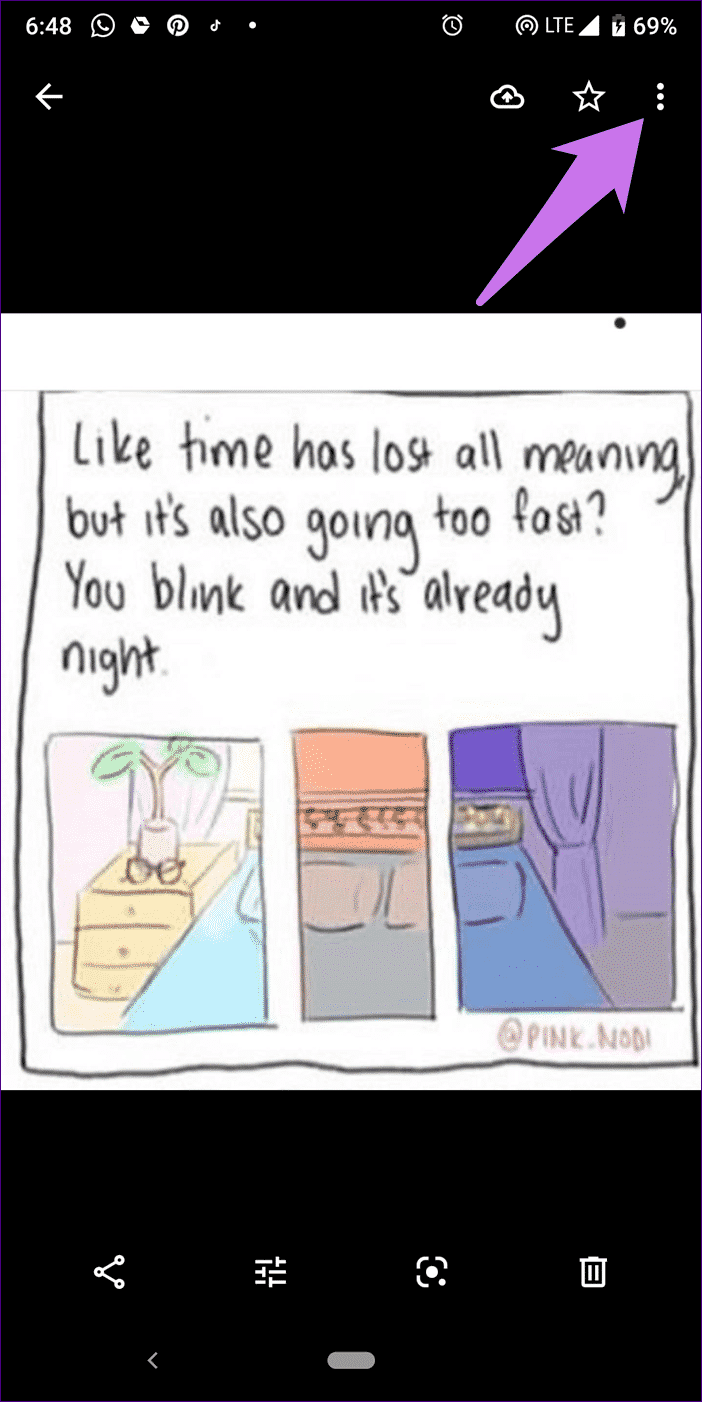
사진을 보고 보관 취소하려면 앱에서 XNUMX줄 아이콘을 탭하고 메뉴에서 보관을 선택합니다.
그런 다음 보관을 취소하려는 사진을 열고 점 XNUMX개 아이콘을 탭합니다. 보관 취소를 선택합니다.
- 도움말: Picasa 및 Google의 다른 웹사이트에서 사진 보기
Google 포토 라이브러리에 이상하거나 익숙하지 않은 사진이 보이면 Picasa 및 기타 Google 사이트의 이전 사진일 것입니다. 켜고 끌 수 있습니다 구글 아카이브.
Google 포토는 안전한가요?
네 진짜로 요. 다른 사용자가 내 사진에 직접 액세스할 수 없기 때문에 안전합니다. 그러나 Google에 대해서는 똑같이 말할 수 없습니다. 아마도 사진 공부하기 더 나은 경험을 제공하기 위해. 공정하게 Google 이는 모든 Google 서비스의 경우입니다. 제품에 대한 비용을 지불하지 않는 경우 항상 기억하십시오. 제품.